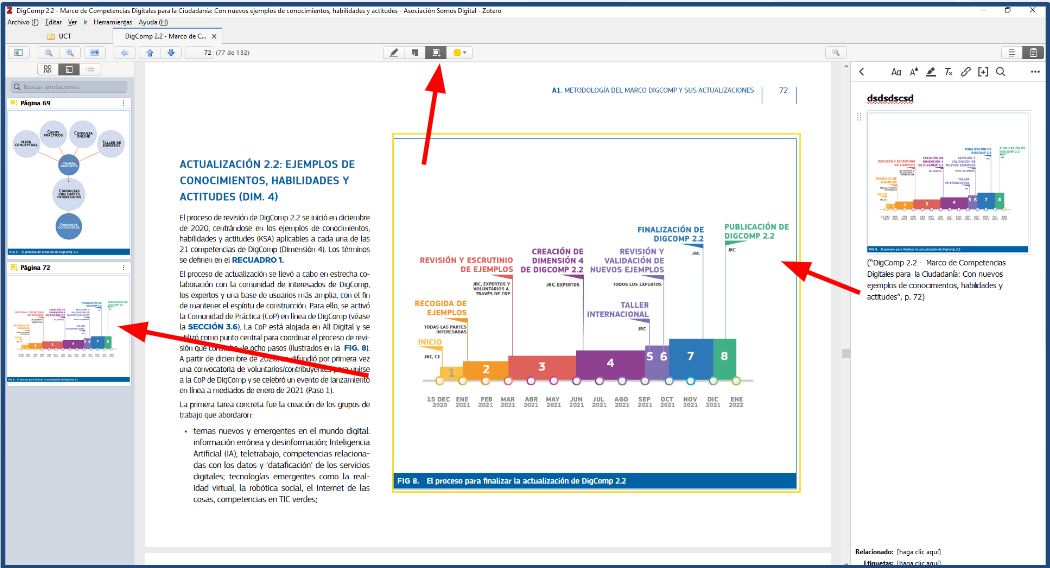Zotero ofrece la capacidad de abrir uno o varios archivos PDF directamente desde su interfaz. Selecciona el icono del documento para acceder a él.
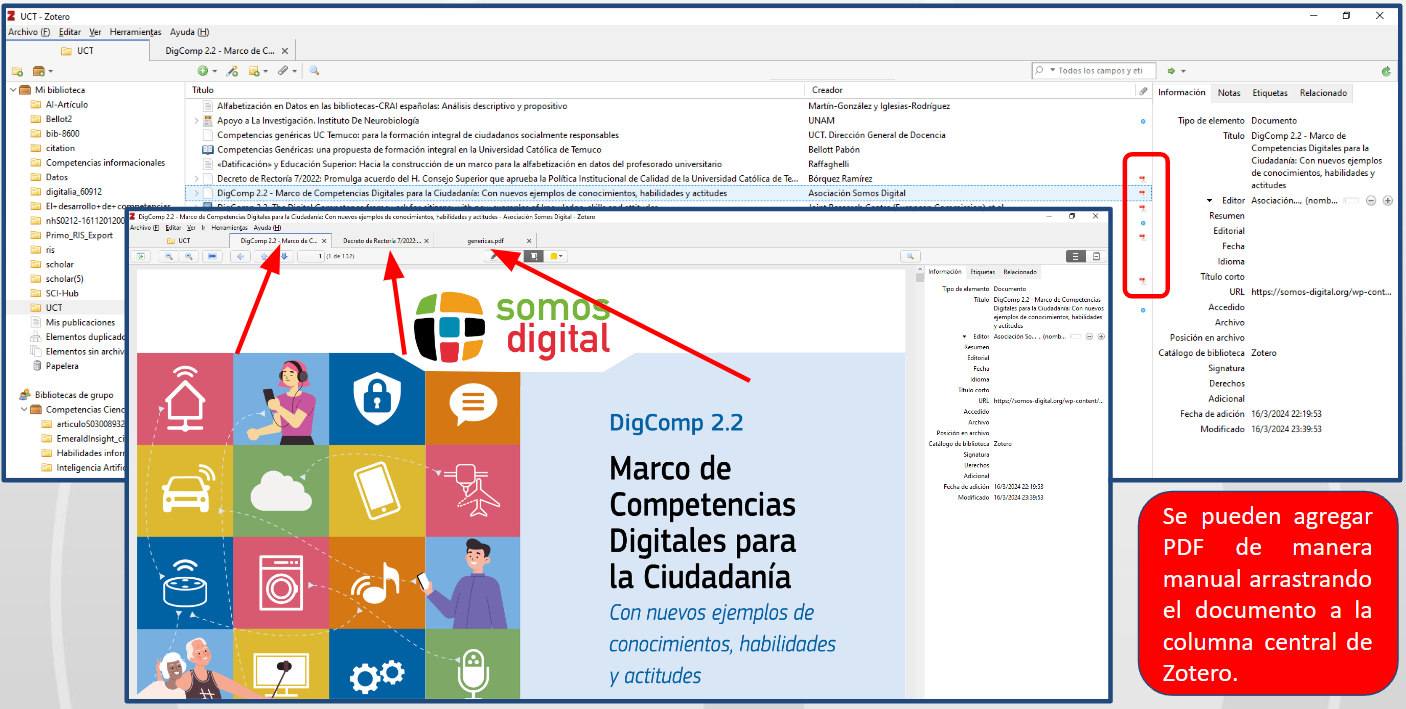
Se pueden realizar anotaciones en los documentos.
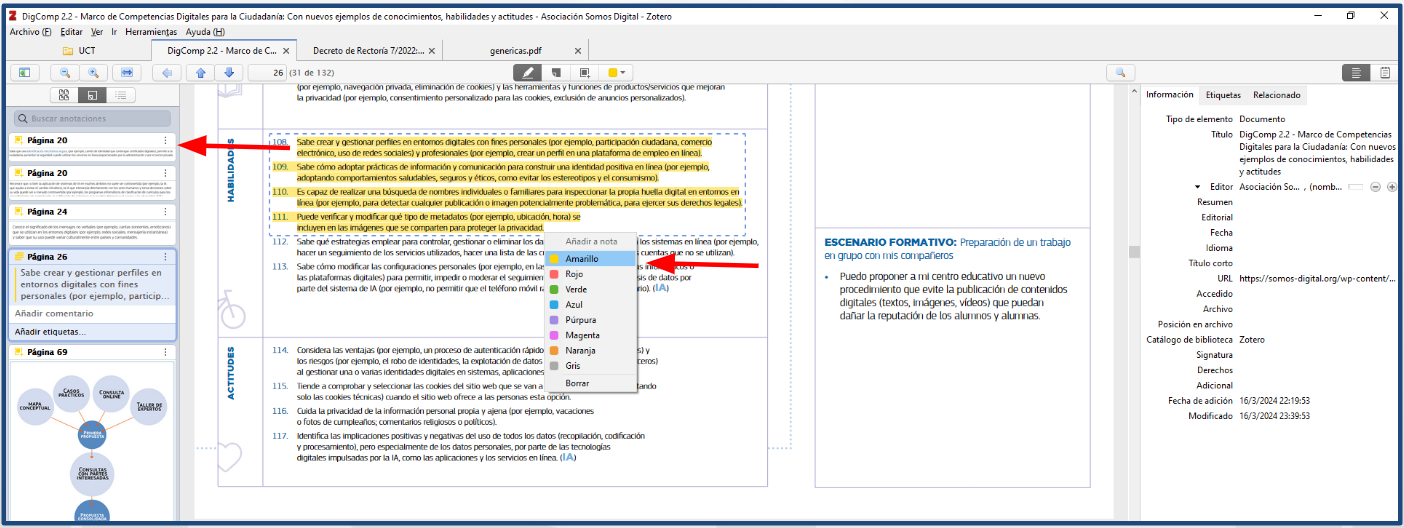
Mientras lees, tienes la opción de resaltar texto. Esta acción se registrará en la columna izquierda y se guardará automáticamente.
Zotero ofrece la capacidad de exportar el texto resaltado para crear citas directas (textuales). Para hacerlo, selecciona la opción de libreta (ubicada en la esquina superior derecha) y luego elige +Añadir nota independiente basada en las anotaciones.
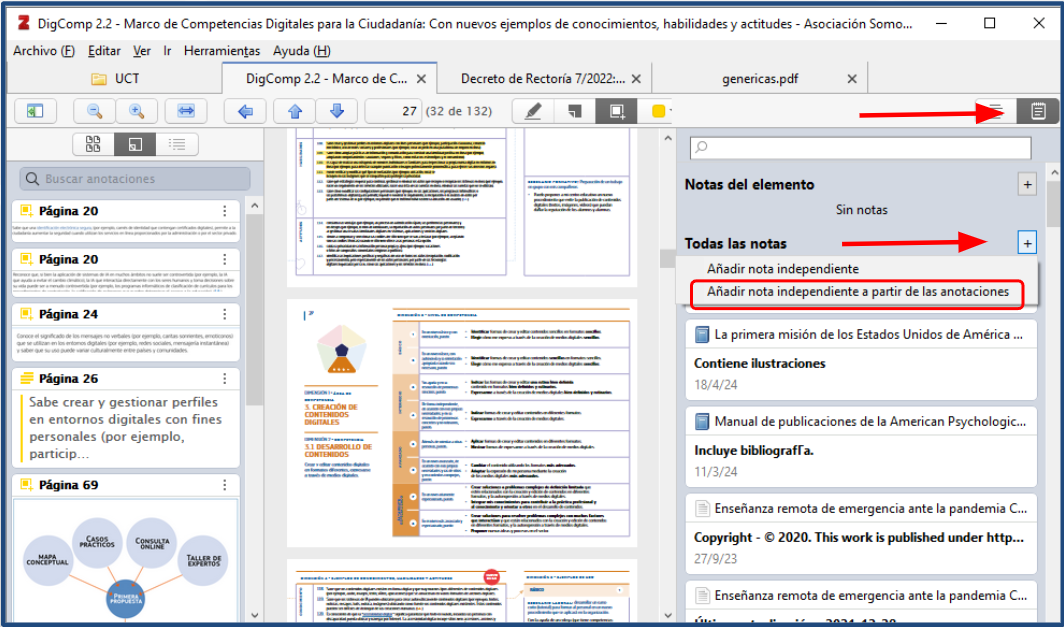
Se pueden capturar tablas y figuras de los documentos utilizando el botón "Seleccionar área" en el menú superior central. Al igual que con el texto, se generará una columna a la izquierda. Si utilizas estas tablas y figuras en tu propio texto, haz clic en "Añadir notas". Zotero automáticamente guarda la fuente correspondiente.